iTunes ได้เปลี่ยนจากเครื่องเล่น mp3 พื้นฐานที่ใช้ SoundJam ในปี 2000 มาเป็นเครื่องเล่นสื่อภาพยนตร์และเพลงเต็มรูปแบบ ศูนย์กระจายสื่อดิจิทัล และที่เก็บแอป iOS ทั้งหมดของคุณ นั่นเป็นฟังก์ชันที่ค่อนข้างมากสำหรับเครื่องเล่นเพลง
iTunes ยังคงเป็นโปรแกรมเล่นสื่อที่ดี แม้ว่าบางครั้งจะรู้สึกบวมเมื่อคอลเลคชันเพลงและภาพยนตร์ของคุณไม่สามารถควบคุมได้ อย่างไรก็ตาม เช่นเดียวกับสิ่งอื่นที่ซับซ้อน การค้นหาวิธีใช้ iTunes อย่างมีประสิทธิภาพสูงสุดอาจเป็นเรื่องยากเล็กน้อย
ต่อไปนี้เป็นเคล็ดลับและลูกเล่นที่เรียบง่ายแต่มีประโยชน์ 5 ข้อเพื่อช่วยให้คุณได้รับประโยชน์สูงสุดจากประสบการณ์ iTunes ของคุณ
ค้นหาและลบเพลงที่ซ้ำกันจาก iTunes บน Mac ของคุณ

หนึ่งในการเปลี่ยนแปลงใน iTunes 11 ซึ่งเปิดตัวในเดือนพฤศจิกายนปีที่แล้วคือการสูญเสีย "ค้นหารายการที่ซ้ำกันทั้งหมด" คุณลักษณะที่เป็นประโยชน์มากในการค้นหาและลบไฟล์ที่ซ้ำกันในไลบรารี iTunes ที่ค่อนข้างใหญ่โตของเรา โชคดีที่ Apple ได้รวมคุณลักษณะนี้ไว้ใน iTunes 11 เวอร์ชันล่าสุด เวอร์ชัน 11.0.1 อีกครั้ง นี่คือที่ที่จะค้นหาและวิธีใช้เพื่อช่วยตัวเองล้างคลัง iTunes นั้น
ตรวจสอบให้แน่ใจว่าคุณมี iTunes ฉบับล่าสุดแล้ว - ไปที่ Software Update และปล่อยให้มันทำสิ่งนั้น อัปเดต iTunes เป็นเวอร์ชันล่าสุด
เมื่อคุณเปิดตัว iTunes แล้ว ให้ไปที่เมนูมุมมองและเลือก "แสดงรายการที่ซ้ำกัน" หน้าต่างสื่อ iTunes ควรอัปเดตโดยแสดงไฟล์ทั้งหมดที่ถือว่าซ้ำกัน รายการจะรวมไฟล์ทุกเวอร์ชันที่ดูเหมือนจะเหมือนกัน ดังนั้นโปรดระวัง คุณไม่เพียงแค่เลือกทั้งหมดและลบ
ไฟล์ใดที่คุณควรดัมพ์ ถ้าซ้ำกันก็ไม่เป็นไร วิธีที่ดีที่สุดในการค้นหาว่าพวกเขาเป็นฝาแฝดกันจริง ๆ หรือไม่คือการใช้หน้าต่างข้อมูลซึ่งสามารถ ขึ้นมาด้วย Command-click ที่ไฟล์ที่ซ้ำกันแต่ละไฟล์ จากนั้นกด Command-I บนคีย์บอร์ดของคุณ คลิกไปที่แท็บข้อมูลแล้วใช้ลูกศรที่ด้านล่างซ้ายเพื่อพลิกดูข้อมูลเกี่ยวกับแต่ละไฟล์ หากคุณไม่สังเกตเห็นความแตกต่างของอัตราบิตหรือการเข้ารหัส หรืออะไรก็ตามที่อาจเปลี่ยนจากไฟล์หนึ่งเป็นไฟล์ถัดไป แสดงว่าคุณมีไฟล์ที่ซ้ำกันอย่างสมบูรณ์แบบ ลบอย่างใดอย่างหนึ่ง อย่างไรก็ตาม หากคุณเห็นว่าไฟล์หนึ่งมีอัตราการเข้ารหัสต่ำกว่า หรืออาจเป็นการบันทึกคุณภาพต่ำกว่า ให้กำจัดไฟล์นั้น
อัปเดต: หนึ่งในผู้อ่านของเราชี้ให้เห็นว่ามีวิธีอื่นเพื่อให้แน่ใจว่ารายการที่ซ้ำกันเหมือนกันทุกประการ: กดปุ่มตัวเลือกเมื่อเลือกแสดงรายการที่ซ้ำกันในเมนูมุมมอง ตัวเลือกจะเปลี่ยนเป็น แสดงรายการที่ซ้ำกัน และคุณสามารถใช้สิ่งนั้นเพื่อให้แน่ใจว่าคุณมีไฟล์เดียวกันที่ซ้ำกัน (ขอบคุณ, Technochick!)
ทาง: OS X รายวัน
ศิลปินหลายคน–สร้างเพลย์ลิสต์ที่ชาญฉลาดยิ่งขึ้น
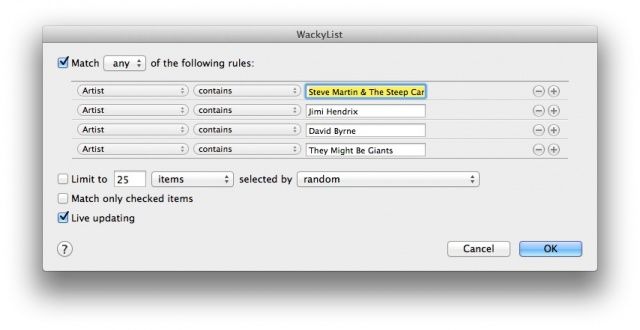
เพลย์ลิสต์อัจฉริยะนั้นยอดเยี่ยม และมันช่วยให้คุณฟังเพลงประเภทที่คุณชอบได้จริงๆ โดยใช้เกณฑ์ที่หลากหลายที่ผู้ใช้ควบคุม คุณสามารถสร้างเพลย์ลิสต์อัจฉริยะสำหรับศิลปินคนใดก็ได้ในคลัง iTunes ของคุณอย่างง่ายดาย
แต่ถ้าคุณต้องการเพลย์ลิสต์ที่มีศิลปินมากกว่าหนึ่งคนล่ะ นั่นก็ค่อนข้างง่ายเช่นกัน
ขั้นแรก เปิด iTunes เราใช้ iTunes 11.0.2 สำหรับเคล็ดลับนี้ ดังนั้นหากคุณใช้เวอร์ชันก่อนหน้า ตัวเลือกของคุณอาจ (หรือไม่ก็ได้) แตกต่างกันไป
เมื่อเปิด iTunes แล้ว ให้คลิกที่เมนู iTunes แล้วเลือกใหม่ จากนั้นเลือกเพลย์ลิสต์อัจฉริยะ กล่องโต้ตอบที่ปรากฏขึ้นจะดูคุ้นเคยกับใครก็ตามที่สร้างกฎ/ตัวกรองอีเมลมาก่อน กรอกชื่อศิลปินคนแรกที่คุณต้องการรวมไว้ในเพลย์ลิสต์อัจฉริยะของคุณ (iTunes จะพยายามและป้อนอัตโนมัติจากศิลปินในคอลเล็กชันของคุณ) จากนั้นคลิกปุ่มบวกทางด้านขวา ฟิลด์ศิลปินที่สองจะปรากฏขึ้น กรอกศิลปินคนที่สองที่คุณต้องการเพิ่ม แล้วกดปุ่มบวกสำหรับศิลปินใหม่ทุกคนที่คุณต้องการรวมไว้ในเพลย์ลิสต์ของคุณ
จากนั้น ด้านบนจะมีข้อความว่า "ตรงกับกฎต่อไปนี้ทั้งหมด" ให้คลิกที่คำว่า "ทั้งหมด" และเปลี่ยนเป็น "ใดๆ" อย่าลังเลที่จะ จำกัด จำนวนรายการหรือเวลาและอนุญาตให้อัปเดตสดหากคุณต้องการให้ Smart Playlist รวมเพลงใหม่ที่คุณเพิ่มหลังจากที่คุณสร้าง มัน.
คลิกที่ปุ่ม OK ที่มุมขวาล่าง แล้วคุณจะได้ตั้งชื่อเพลย์ลิสต์ในแถบด้านข้าง ซึ่งเพียงแค่เรียกมันว่า "เพลย์ลิสต์" ตามค่าเริ่มต้น ตั้งชื่อตามที่คุณต้องการ กด Return แล้วคุณจะมีเพลย์ลิสต์ที่มีเพลงจากศิลปินในชุดกฎของคุณ ดีใช่มั้ย?
ทาง: เคล็ดลับเสพติด
สร้างเพลย์ลิสต์ภาพสำหรับงานปาร์ตี้ของคุณด้วยสกรีนเซฟเวอร์ปกอัลบั้ม

สิ่งหนึ่งที่ยากกว่าในการสร้างเพลย์ลิสต์สำหรับงานปาร์ตี้คือการทำให้แน่ใจว่าคุณมีเพลงที่เหมาะกับคนที่คุณเชิญ แม้ว่าในบางครั้ง คุณอาจต้องการปล่อยให้กระบวนการที่กวนประสาททั้งหมดนี้พลาดไป และให้แขกที่บ้านของคุณเลือกเพลงจากเพลงและศิลปินทั้งหมดที่คุณมีใน iTunes บน Mac ของคุณ
ต่อไปนี้คือวิธีการทำโดยไม่ต้องใช้อะไรมากไปกว่า Mac และสกรีนเซฟเวอร์ของ iTunes Album Artwork
ขั้นแรก ให้เปิด System Preferences จาก Dock หรือ Apple Menu คลิกที่ไอคอนเดสก์ท็อปและสกรีนเซฟเวอร์เพื่อไปที่บานหน้าต่างการตั้งค่านั้น เลื่อนลงมาที่คอลัมน์ทางซ้ายมือจนกว่าคุณจะเห็นโปรแกรมรักษาหน้าจอ iTunes Artwork คลิกที่มัน จากนั้นคลิกที่ Screen Saver Options… เพื่อกำหนดจำนวนแถวและการหน่วงเวลา คลิกที่ตกลง
หากคุณตั้งค่า Hot Corners... เพื่อให้หนึ่งในนั้นเริ่มโปรแกรมรักษาหน้าจอ ให้ทำทันที หากไม่เป็นเช่นนั้น ให้รอตามระยะเวลาที่คุณตั้งค่าโปรแกรมรักษาหน้าจอไว้ เมื่อโปรแกรมรักษาหน้าจอ iTunes Artwork เริ่มทำงาน คุณสามารถเลื่อนเมาส์ไปรอบๆ โดยไม่ต้องปลุก Mac คุณสามารถคลิกที่อัลบั้มใดก็ได้ที่แสดงบนสกรีนเซฟเวอร์เพื่อเล่นเพลงนั้น แบม–คุณมีตู้เพลงที่แขกควบคุมได้ง่ายสำหรับงานปาร์ตี้ของคุณ
คุณจะต้องล้างเพลย์ลิสต์รายการถัดไปใน iTunes เพื่อให้ใช้งานได้เมื่อใช้ iTunes 11
ทาง: ล็อกเกอร์โนม
ปรับแต่งสิ่งที่คุณเห็นในแถบด้านข้าง

หากคุณเพิ่งอัพเกรดเป็น iTunes 11 คุณอาจสงสัยว่าคุณสมบัติบางอย่างที่คุณอาศัยนั้นอยู่ที่ใด หากคุณกำลังมองหาพ็อดคาสท์หรือวิทยุในแถบด้านข้าง คุณอาจไม่เห็นพ็อดคาสท์หรือวิทยุทันที โชคดีที่การแก้ไขนั้นค่อนข้างง่าย และยังเป็นวิธีที่ยอดเยี่ยมในการปรับแต่งสิ่งที่คุณเห็นที่นั่น ปล่อยให้ คุณกำจัดสิ่งต่าง ๆ เช่น iTunes U เสียงเรียกเข้า และสิ่งอื่น ๆ ที่คุณอาจไม่สนใจ ใน.
ขั้นแรก ให้เปิด iTunes 11 จากโฟลเดอร์ Applications หรือ Dock จากนั้นไปที่เมนู iTunes เลือกการตั้งค่าด้วยการคลิก หรือเพียงแค่กด Command-Comma บนแป้นพิมพ์ของคุณ คลิกที่แท็บทั่วไปทางด้านซ้ายสุดแล้วคุณจะเห็นส่วนที่ระบุว่า "แสดง:" ใต้ชื่อห้องสมุด คลิกสื่อประเภทใดก็ได้ที่คุณต้องการดู เช่น วิทยุและสื่อพอดคาสต์ จากนั้นคลิก ตกลง ที่ด้านล่างของหน้าต่าง หากคุณไม่ต้องการแสดงรายการต่างๆ เช่น iTunes U หรือริงโทน เพียงคลิกช่องทำเครื่องหมายที่ปิด เพื่อไม่ให้ถูกทำเครื่องหมายหรือสีน้ำเงินอีกต่อไป
ตอนนี้คุณจะเห็นแท็บพอดแคสต์ในแถบด้านข้าง และแท็บวิทยุเหนือสื่อของคุณเมื่อดูแท็บเพลง ฉันไม่แน่ใจว่าทำไมส่วนวิทยุไม่แสดงในแถบด้านข้าง หรือทำไมปุ่มพอดแคสต์ไม่แสดงที่ด้านบน คุณยังสามารถกด Command-4 เพื่อเปิดพอดแคสต์ของคุณ ดูเหมือนว่า Apple ยังคงดิ้นรนเพื่อรวมสิ่งต่างๆ เข้ากับ iTunes เวอร์ชันล่าสุด อย่างน้อยเราก็สามารถเข้าไปเก็บของและซ่อนสิ่งที่เราไม่ต้องการได้ใช่ไหม
ทาง: OS X รายวัน
รหัสผ่านป้องกันเพลงและภาพยนตร์ที่แชร์ของคุณ

หากคุณแชร์เพลงและภาพยนตร์ผ่าน iTunes บนเครือข่ายในบ้าน คุณอาจไม่ต้องการให้คนชราเข้าถึงสื่อหรือเพลย์ลิสต์ที่แชร์ของคุณ แม้ว่าคุณจะอนุญาต ลงใน Wi-Fi ของคุณ ในขณะที่ iTunes ให้คุณแชร์สื่อทุกประเภทที่มันสามารถให้บริการได้ แต่บางทีลูกๆ หรือเพื่อนร่วมสำนักงานของคุณไม่จำเป็นต้องฟังแร็พที่ไม่ยอมใครง่ายๆ เพลง
การปกป้องรายการที่คุณแบ่งปันด้วยรหัสผ่านนั้นค่อนข้างง่าย โดยใช้การตั้งค่า iTunes
เปิด iTunes จากนั้นเปิด Preferences จากเมนู iTunes หรือกด Command-Comma บนแป้นพิมพ์ของคุณ คลิกที่แท็บการแชร์ที่ด้านบน และ (ตราบใดที่เปิดใช้งานการแชร์อยู่) ให้คลิกที่ปุ่มตัวเลือก "แชร์ไลบรารีทั้งหมด" หรือปุ่ม "แชร์เพลย์ลิสต์ที่เลือก" หากคุณเลือกอันหลัง ให้คลิกที่ช่องทำเครื่องหมายข้างสื่อหรือเพลย์ลิสต์เฉพาะที่คุณต้องการแชร์ ด้วยวิธีนี้ คุณสามารถแชร์เพลง ภาพยนตร์ หรือรายการทีวี iTunes ได้หากต้องการ
เมื่อได้รับการดูแลแล้ว ให้คลิกที่ช่องทำเครื่องหมาย "ต้องใช้รหัสผ่าน" แล้วพิมพ์รหัสผ่านที่คุณจะจำได้ จากนั้นคุณจะสามารถแชร์กับคนที่คุณต้องการให้สิทธิ์เข้าถึงได้ หรือเก็บไว้เป็นส่วนตัวเพื่อแบ่งปัน iTunes แบบส่วนตัว คุณเป็นคนเห็นแก่ตัว อย่าใช้รหัสผ่านผู้ดูแลระบบของ Mac หรือรหัสผ่านที่ปลอดภัยอื่นๆ ที่คุณไม่ต้องการแชร์ เมื่อเสร็จแล้วให้คลิกที่ตกลง
นั่นคือทั้งหมดที่มีให้ ใครก็ตามที่อยู่ในเครือข่ายเดียวกับคุณจะสามารถแชร์ไลบรารีหรือเพลย์ลิสต์ที่คุณเปิดใช้งานได้ แต่ถ้าพวกเขามีรหัสผ่านที่คุณตั้งไว้
ทาง: OS X รายวัน

